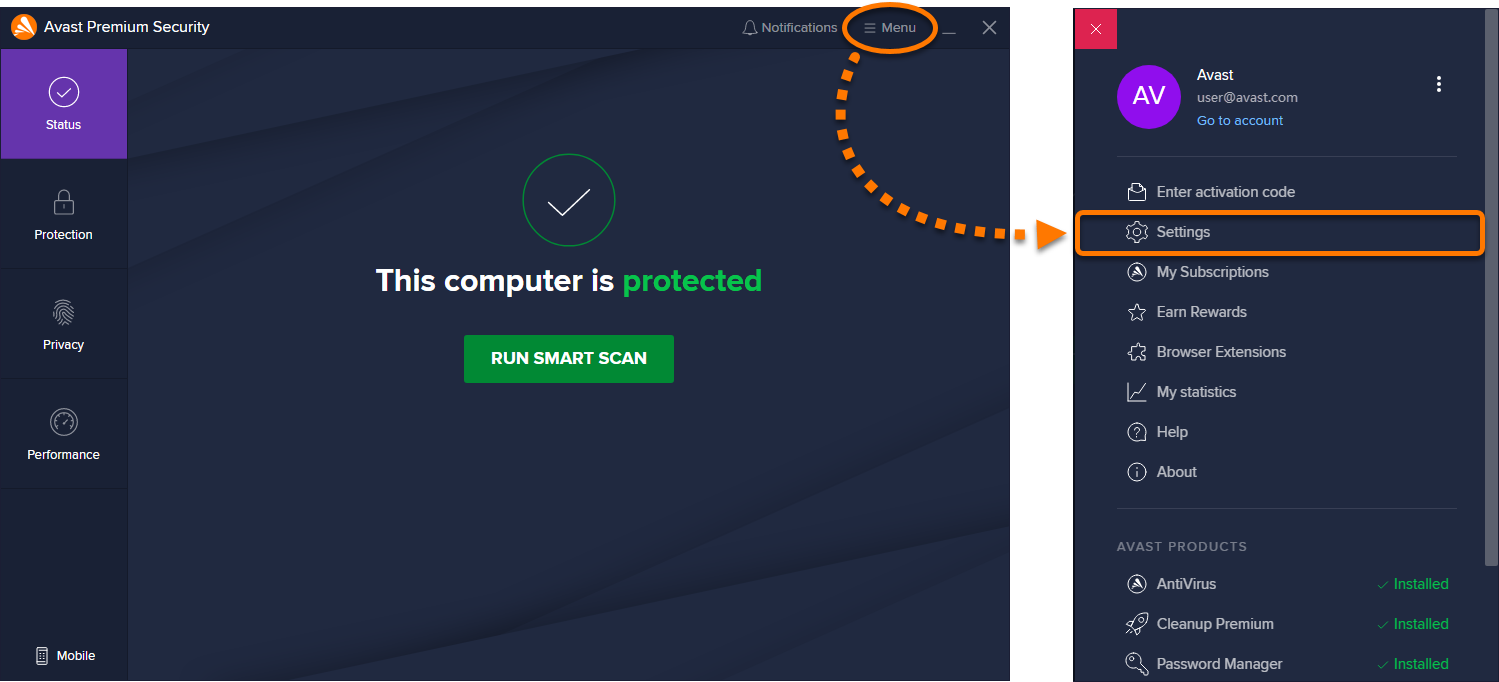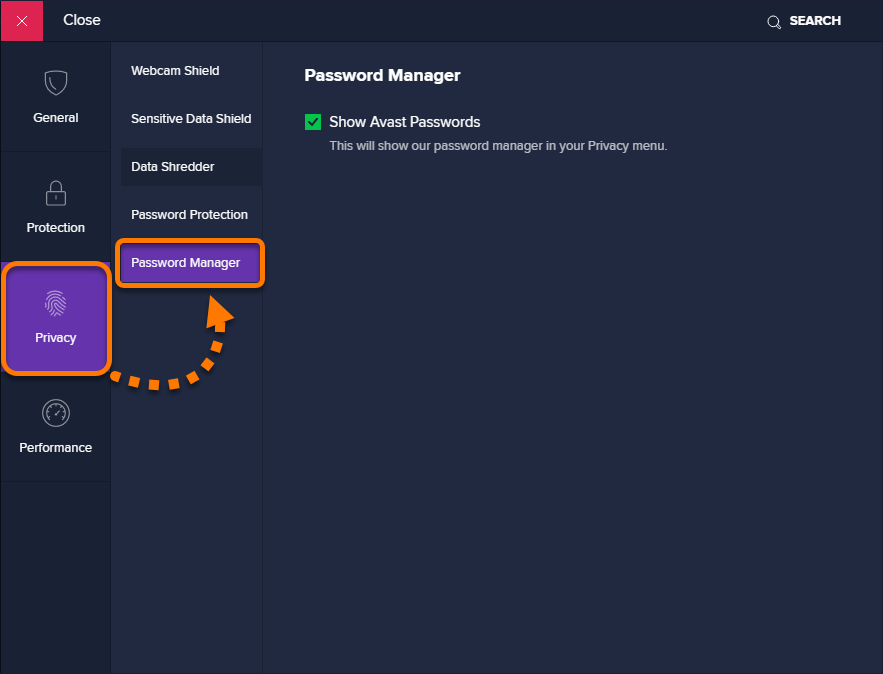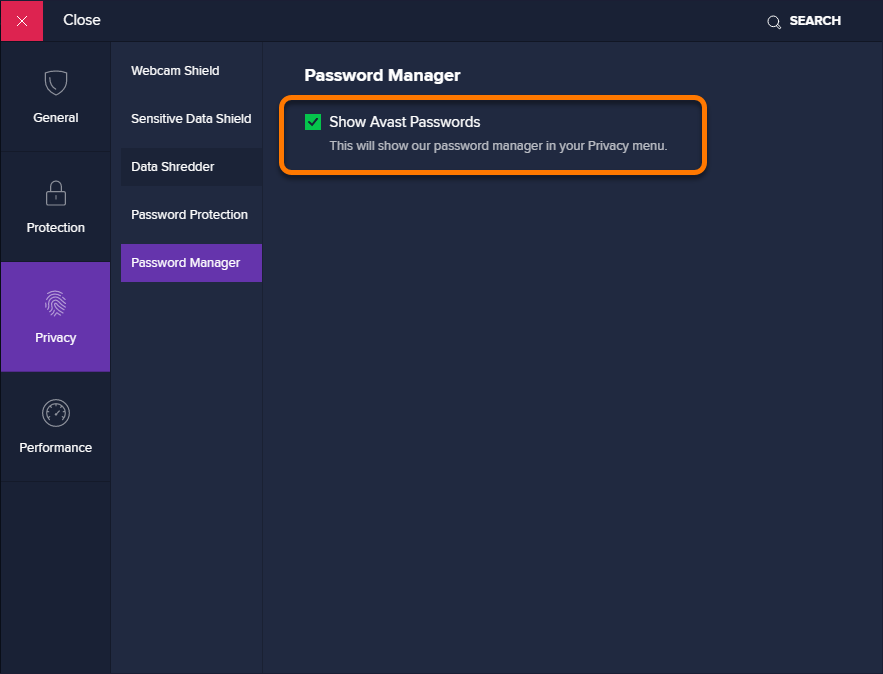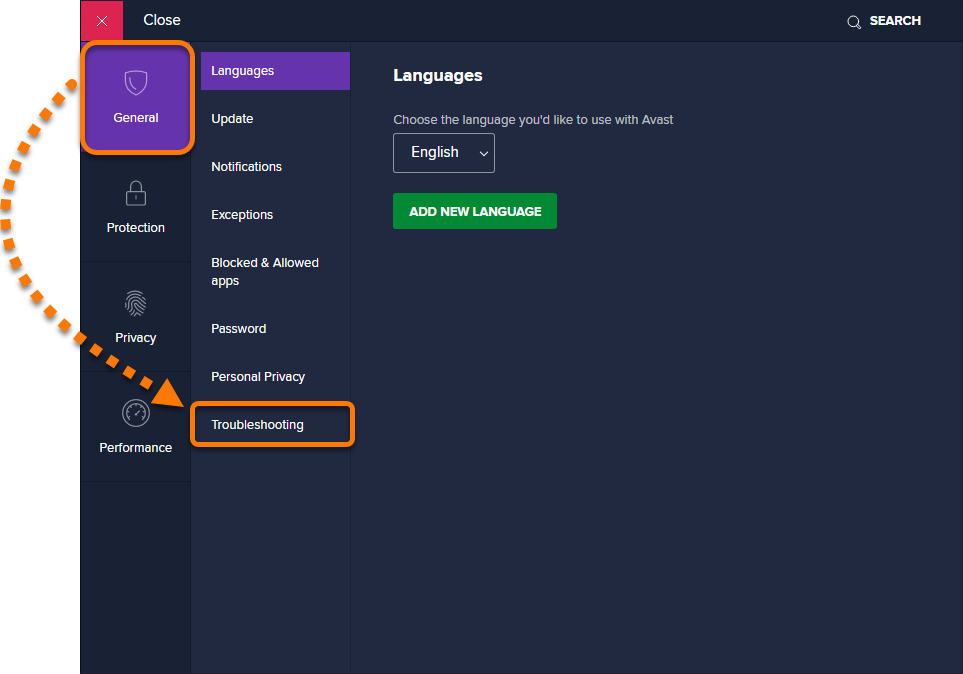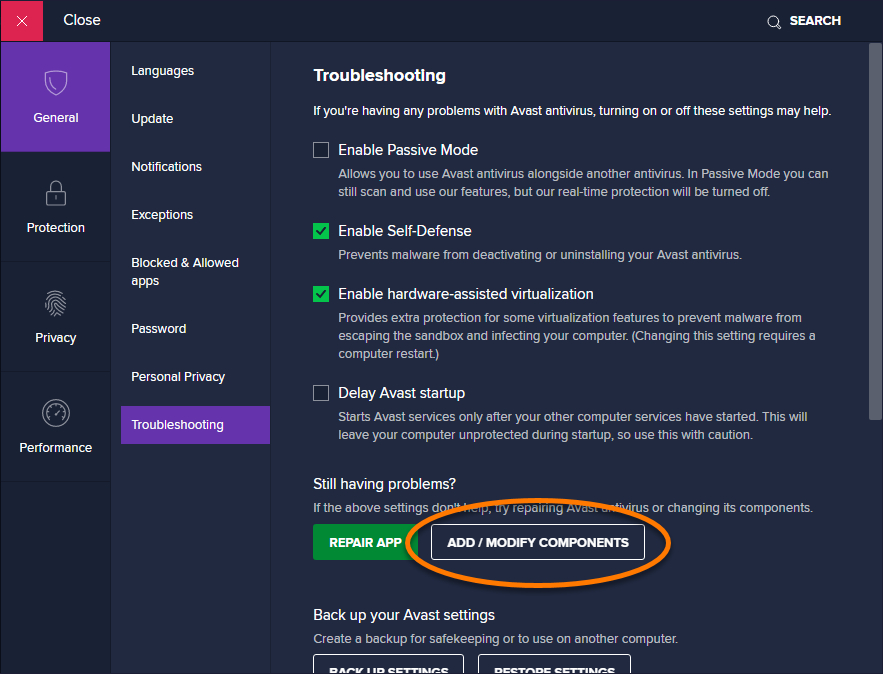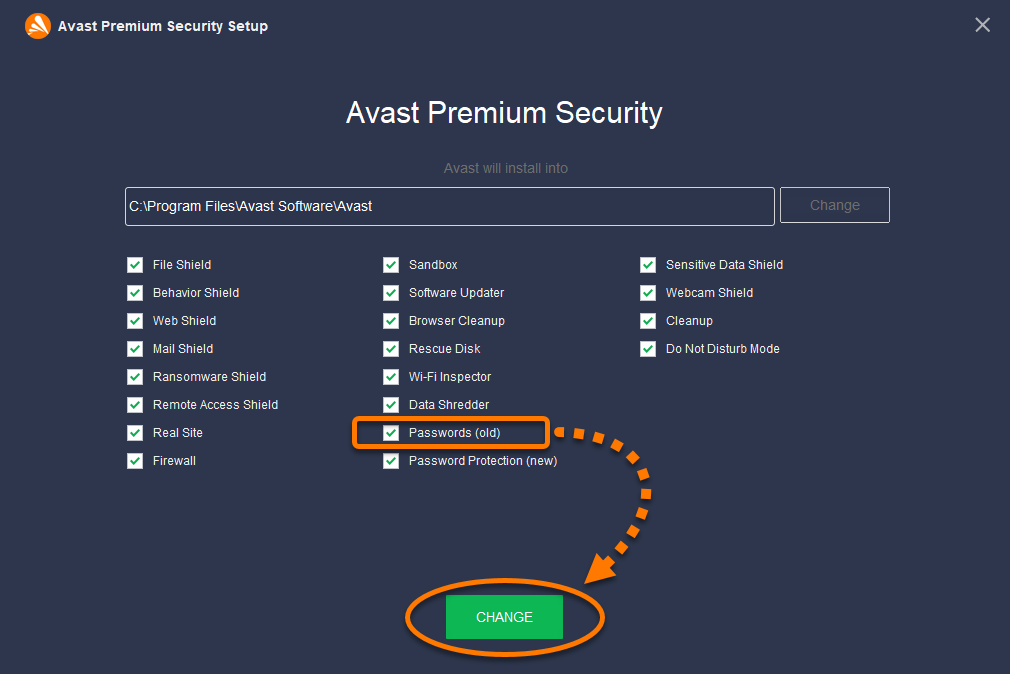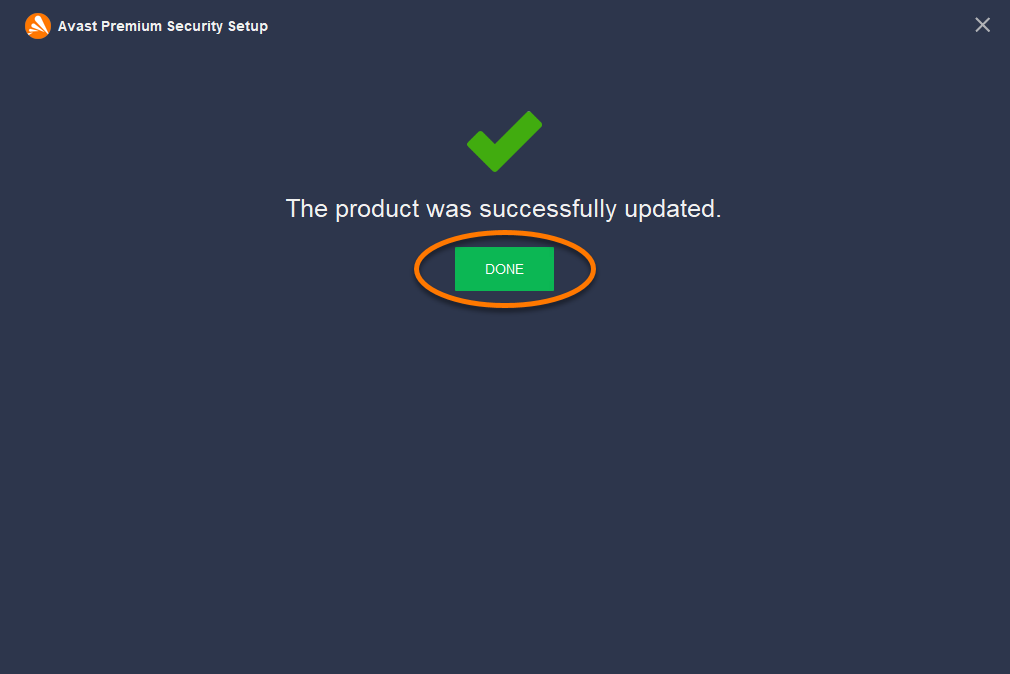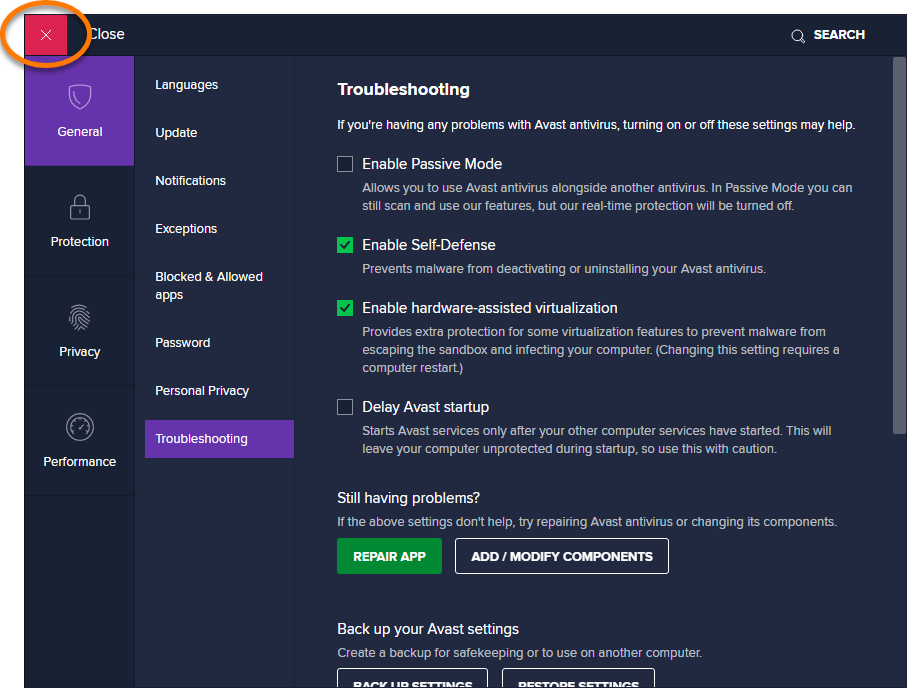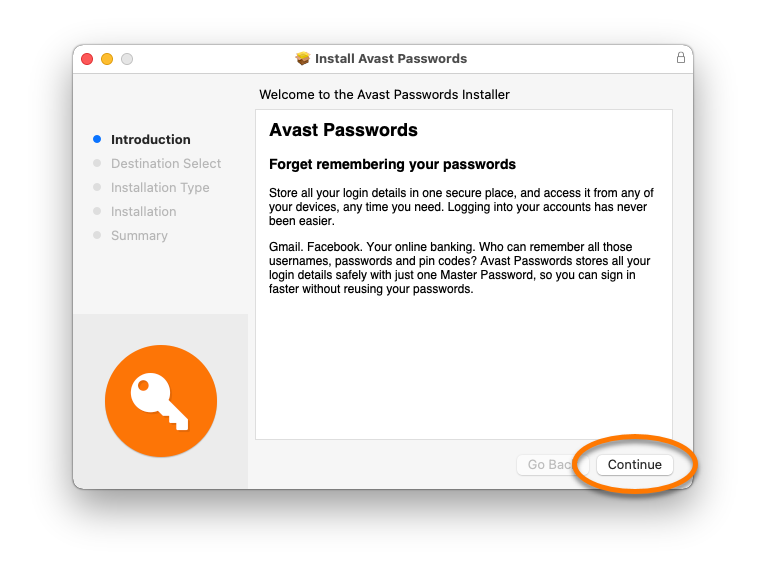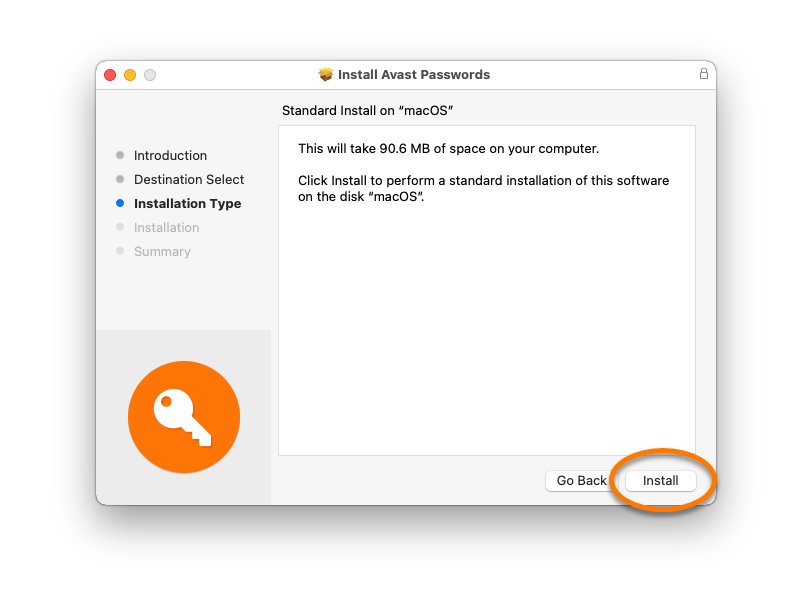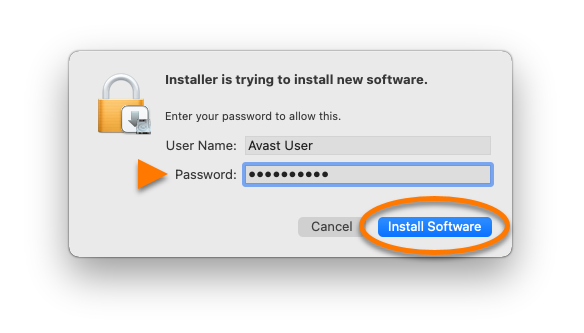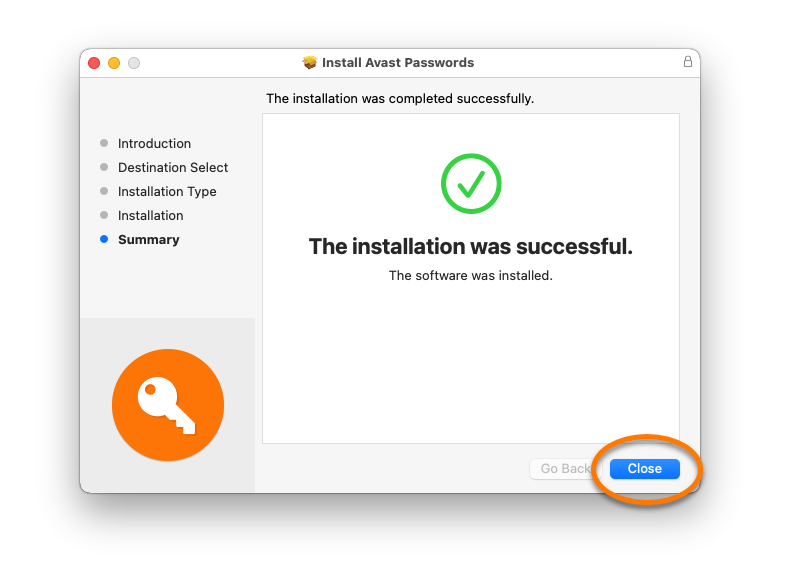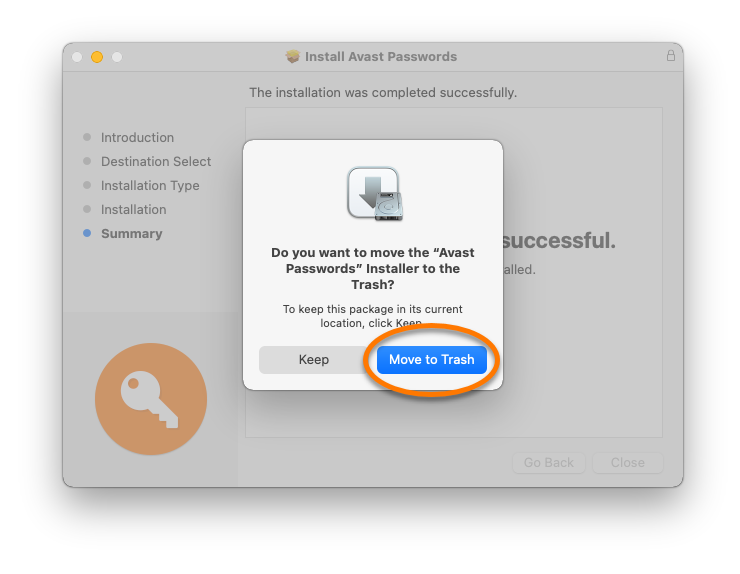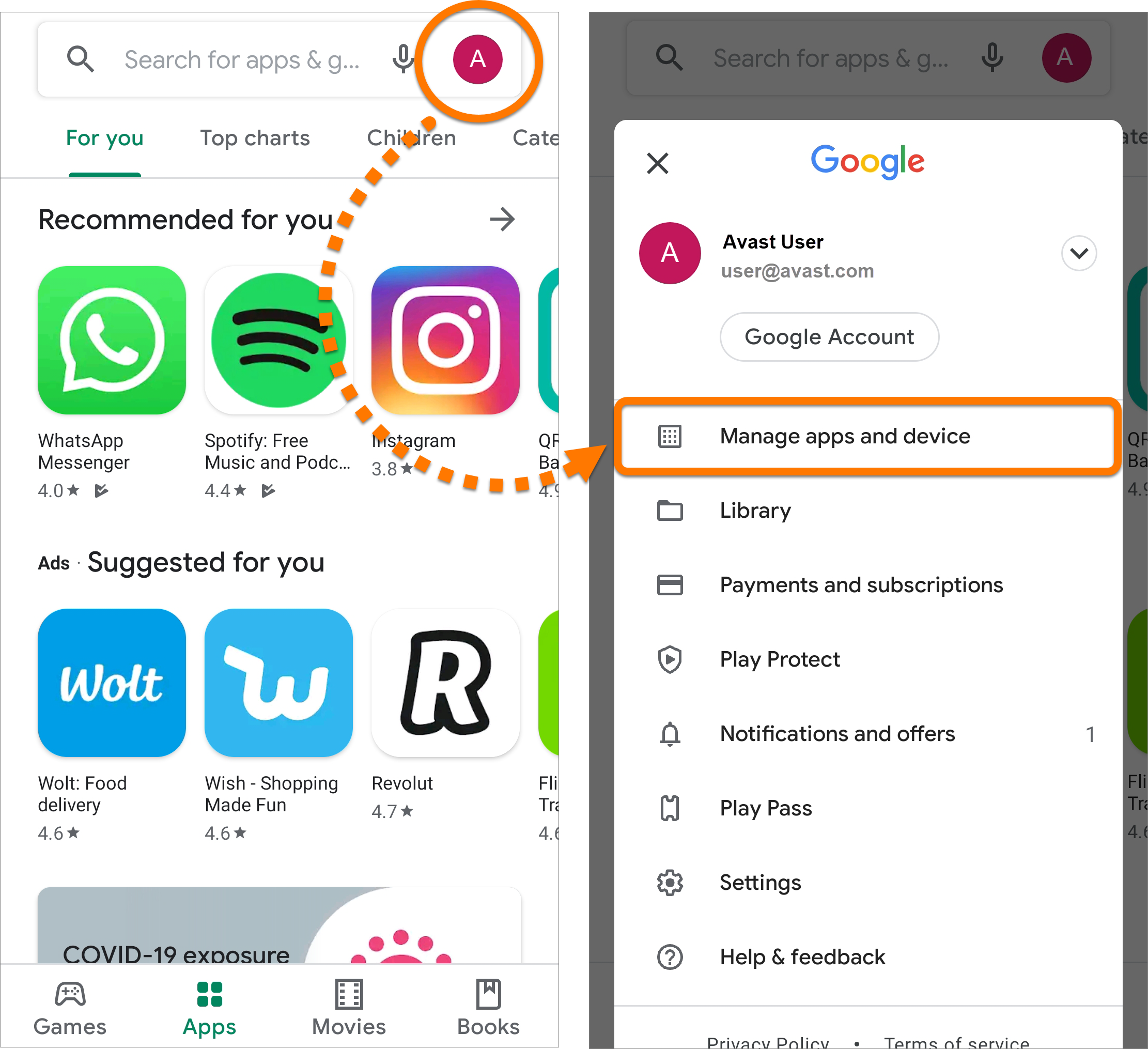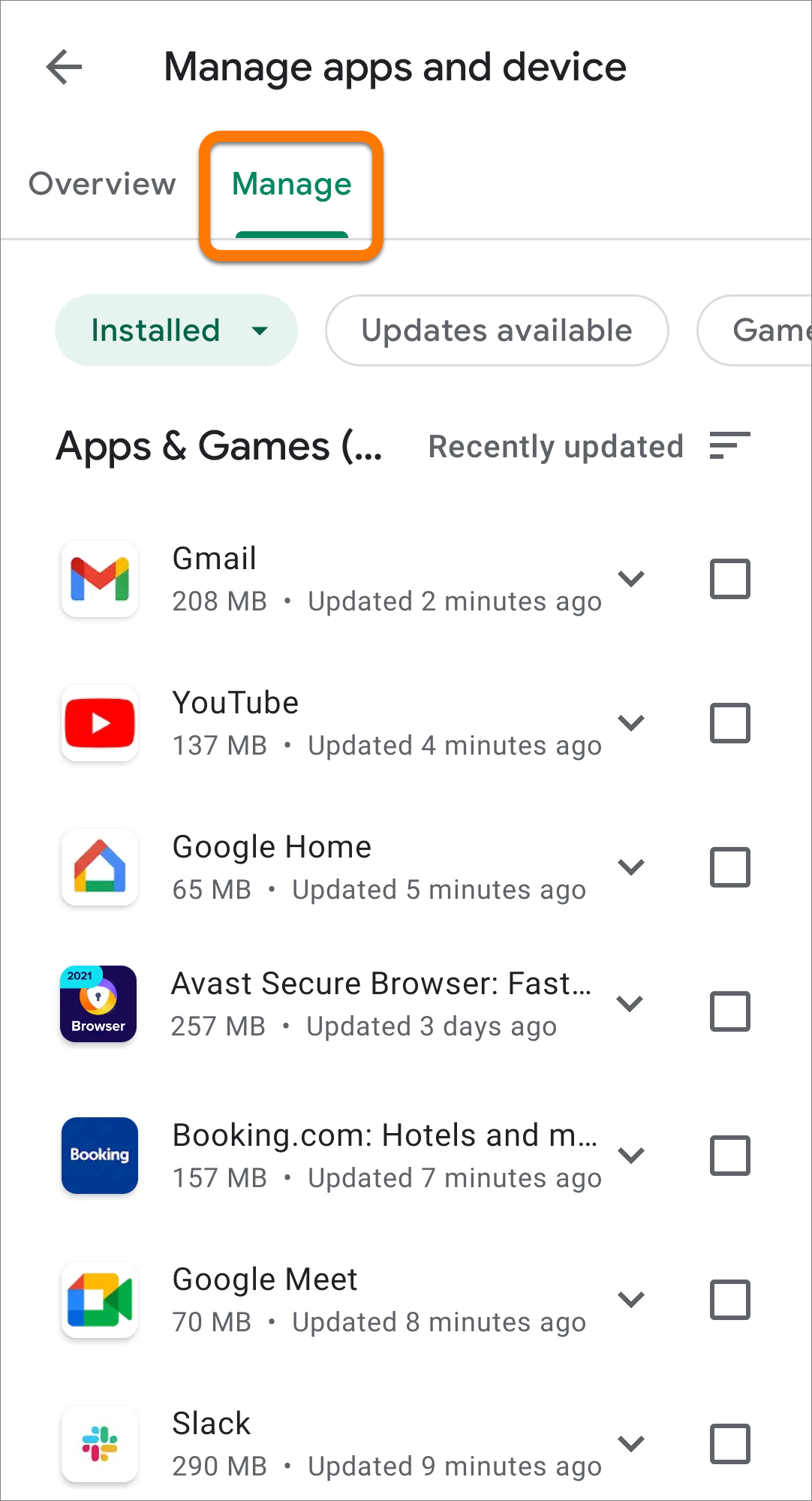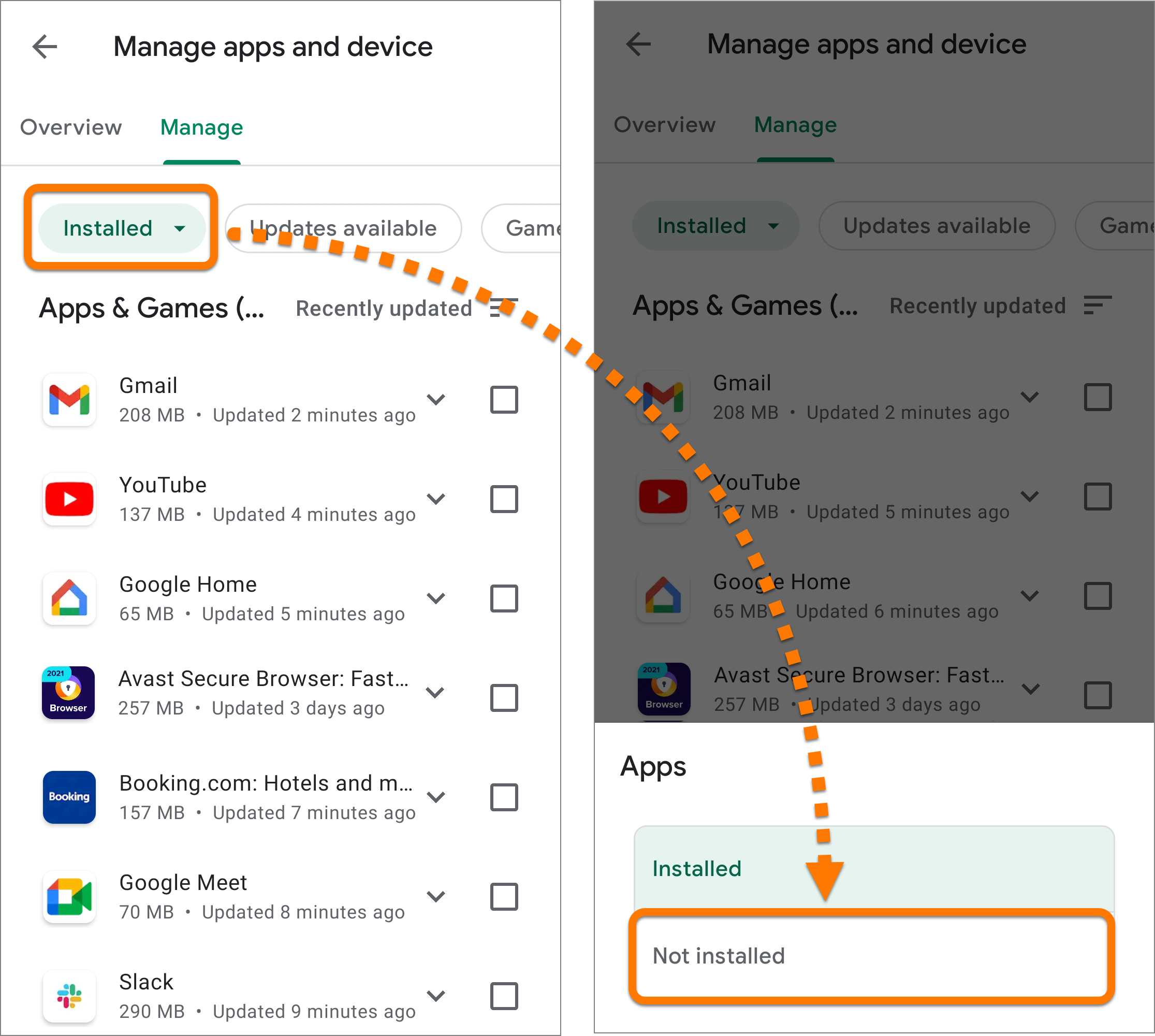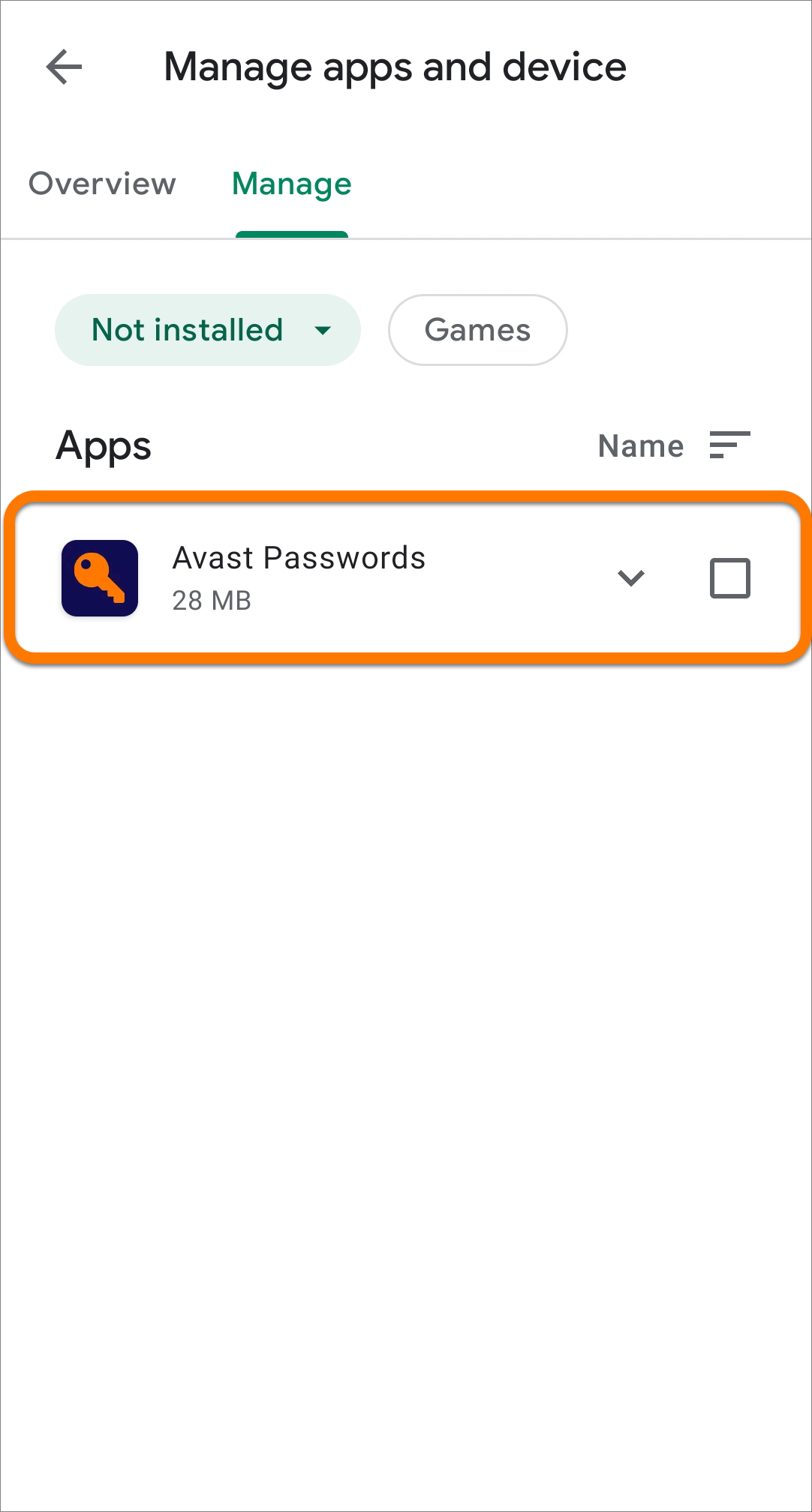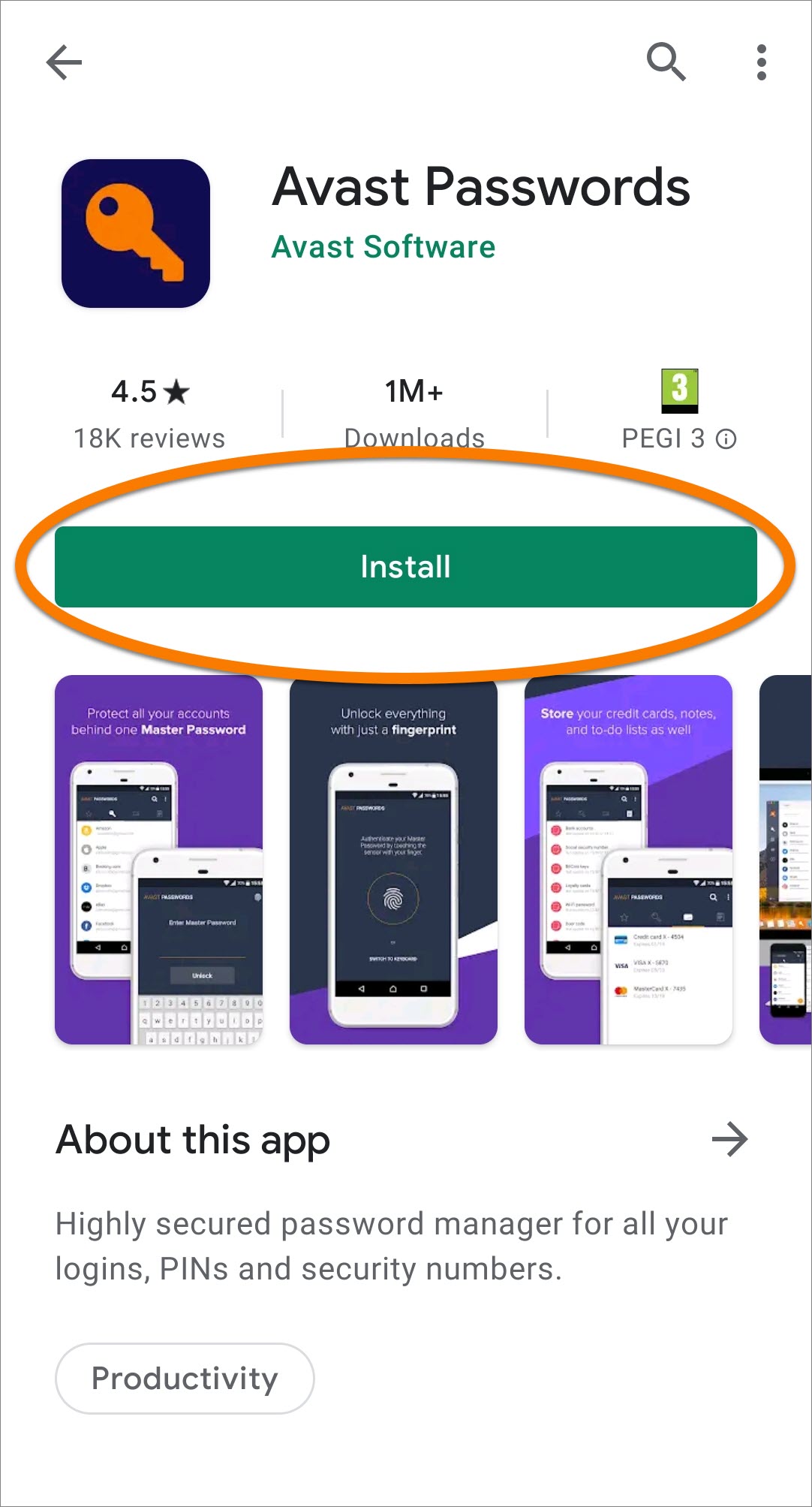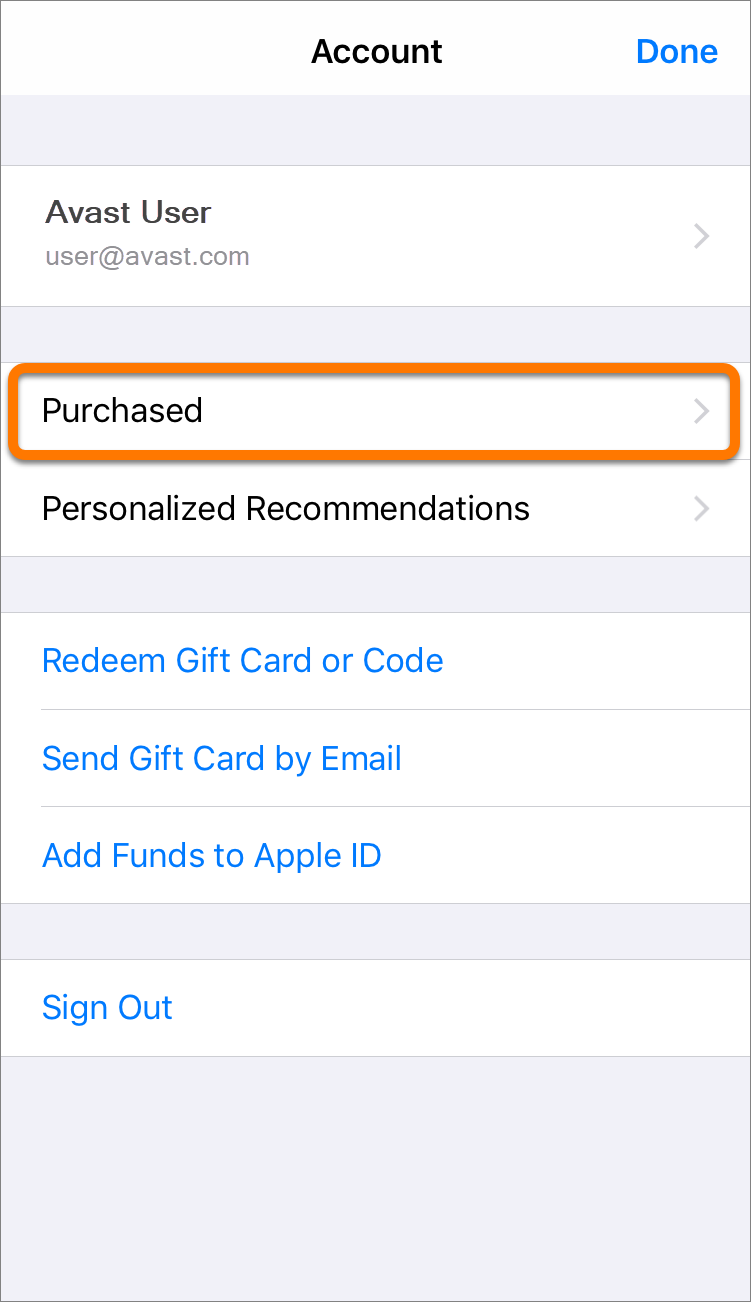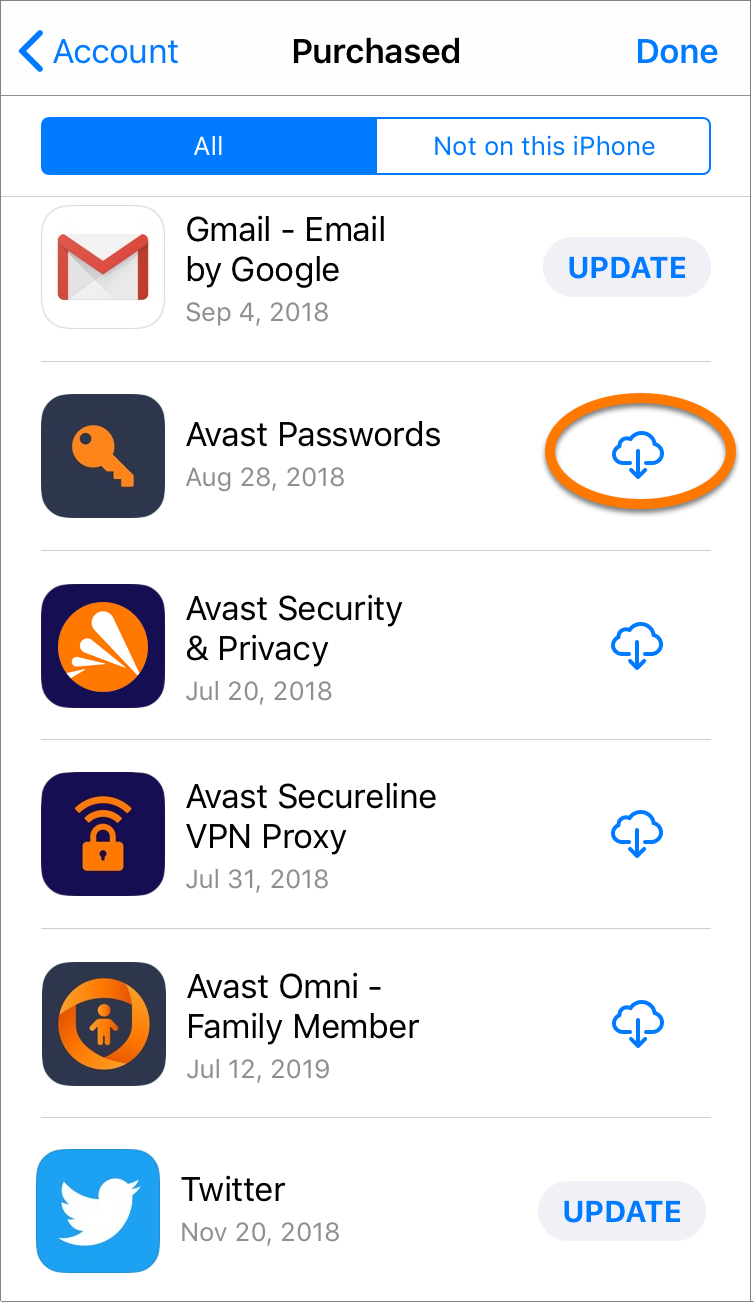Avast Passwords est un gestionnaire de mots de passe et de données permettant de stocker des informations sensibles dans un lieu sûr et unique. Il permet ainsi le remplissage automatique de formulaires et la connexion directe à des comptes en ligne. Reportez-vous aux instructions ci-dessous pour installer Avast Passwords sur votre appareil.
Les clients Avast Passwords existants peuvent accéder au produit en tant que composant d’Avast Antivirus. Les instructions qui suivent expliquent comment installer Avast Passwords via Avast Antivirus Gratuit ou Avast Premium Security.
Si vous avez installé Avast Security version 14 ou ultérieure, ou que vous n’utilisez pas Avast Security, vous pouvez installer Avast Passwords en suivant les instructions ci-dessous.
Installer Avast Passwords
- Ouvrez Avast Antivirus et accédez à
☰Menu ▸ Paramètres.
- Cliquez sur Confidentialité ▸ Password Manager.
 Si vous ne voyez pas l’option Password Manager, assurez-vous que Avast Antivirus est à jour. Pour que l’option Gestionnaire de mots de passe apparaisse, il se peut que vous deviez redémarrer votre PC après la mise à jour d’Avast Antivirus.
Si vous ne voyez pas l’option Password Manager, assurez-vous que Avast Antivirus est à jour. Pour que l’option Gestionnaire de mots de passe apparaisse, il se peut que vous deviez redémarrer votre PC après la mise à jour d’Avast Antivirus. - Cochez la case correspondant à Afficher Avast Passwords.

- Sélectionnez Général ▸ Résolution des problèmes.

- Cliquez sur Ajouter/modifier des composants.

- Cochez la case en face de Mots de passe (anciens), puis cliquez sur Modifier.

- Cliquez sur Oui pour confirmer la modification.

- Cliquez sur Terminé.

- Cliquez sur le
Xrouge (en haut à droite) pour fermer l’écran Paramètres.
Avast Passwords est désormais installé. Si vous êtes abonné à la version payante d’Avast Passwords, reportez-vous à l’article suivant pour activer votre abonnement :
- Cliquez sur le bouton ci-dessous pour télécharger le fichier d'installation de Avast Passwords et enregistrez-le dans un emplacement familier de votre Mac (par défaut, les fichiers téléchargés sont enregistrés dans votre dossier Téléchargements).
Télécharger Avast Passwords pour Mac - Double-cliquez sur le fichier d’installation que vous avez téléchargé,
avast_passwords_installer.pkg.
- Cliquez sur Continuer.

- Cliquez sur Installer.

- Saisissez le mot de passe que vous utilisez au démarrage de votre Mac, puis cliquez sur Installer le logiciel.

- Attendez que le programme d’installation installe Avast Passwords sur votre Mac, puis cliquez sur Fermer.

- Cliquez sur Envoyer à la corbeille.

Avast Passwords est désormais installé. Si vous êtes abonné à la version payante d’Avast Passwords, reportez-vous à l’article suivant pour activer votre abonnement :
- Appuyez sur l’icône Google Play (sur l’écran d’accueil) pour ouvrir le Google Play Store.

- Appuyez sur votre image de profil (en haut à droite) et sélectionnez Gérer les applications et l’appareil.

- Sélectionnez l’onglet Gérer.

- Appuyez sur le menu déroulant Installé et sélectionnez Non installé.

- Appuyez sur Avast Passwords pour ouvrir la page produit d’Avast Passwords dans le Google Play Store.

- Appuyez sur Installer pour télécharger et installer Avast Passwords.

Avast Passwords est désormais installé.
- Appuyez sur l’icône App Store (sur l’écran d’accueil) pour ouvrir la boutique.

- Appuyez sur votre image de profil en haut à droite.

- Cliquez sur OK.

- Appuyez sur l'icône
 nuage à côté de Avast Passwords.
nuage à côté de Avast Passwords. 
Avast Passwords est désormais installé.
Résolution des problèmes
En cas de problèmes d’installation :
- Vérifiez qu’Avast Antivirus est à jour. Pour savoir comment faire, consultez l’article suivant :
- Redémarrez votre PC, puis réessayez d’installer Avast Passwords en suivant correctement les étapes de cet article.
Si, après avoir installé le composant Avast Passwords vous constatez qu’Avast Passwords n’apparaît plus dans le menu Confidentialité d’Avast Antivirus, suivez les instructions de l’article ci-dessous pour résoudre le problème :
En cas de problèmes d’installation :
- Vérifiez que votre Mac dispose de la configuration minimale requise.
- Apple macOS 11.x (Big Sur), Apple macOS 10.15.x (Catalina), Apple macOS 10.14.x (Mojave), Apple macOS 10.13.x (High Sierra), Apple macOS 10.12.x (Sierra), Apple Mac OS X 10.11.x (El Capitan).
- Mac avec processeur Intel 64 bits.
- 512 Mo de RAM ou plus (1 Go de RAM ou plus de préférence).
- 256 Mo d’espace disque minimum.
- Une connexion Internet pour télécharger et activer l’application.
- La résolution optimale de l’écran est 1024 x 768 pixels minimum.
- Redémarrez votre Mac, puis réessayez d’installer Avast Passwords en suivant correctement les étapes de cet article.
Si le problème persiste, contactez le support Avast.
Si vous rencontrez des problèmes d’installation, assurez-vous que votre appareil Android dispose de la configuration minimale requise.
- Google Android 5.0 (Lollipop, API 21) ou version ultérieure
- Une connexion Internet pour télécharger et utiliser l’application
Si le problème persiste, contactez le support Avast.
Si vous rencontrez des problèmes d’installation, assurez-vous que votre appareil iOS répond à la configuration minimale requise.
- Apple iOS 10.3 ou version ultérieure
- Une connexion Internet pour télécharger et utiliser l’application
Si le problème persiste, contactez le support Avast.
Autres recommandations
- Pour plus d’informations sur les fonctionnalités d’Avast Passwords, reportez-vous à l’article suivant :
- Pour plus d’informations sur l’utilisation d’Avast Passwords, reportez-vous à l’article suivant :
- Pour plus d’informations sur les fonctionnalités d’Avast Passwords, reportez-vous à l’article suivant :
- Pour plus d’informations sur l’utilisation d’Avast Passwords, reportez-vous à l’article suivant :
- Pour plus d’informations sur les fonctionnalités d’Avast Passwords, reportez-vous à l’article suivant :
- Pour plus d’informations sur l’utilisation d’Avast Passwords, reportez-vous à l’article suivant :
- Avast Passwords 21.x pour Windows
- Avast Passwords 2.x pour Mac
- Avast Passwords 1.x pour Android
- Avast Passwords 1.x pour iOS
- Avast Premium Security 21.x pour Windows
- Avast Antivirus Gratuit 21.x pour Windows
- Avast Premium Security 14.x pour Mac
- Avast Security 14.x pour Mac
- Microsoft Windows 10 Famille/Pro/Entreprise/Éducation (32/64 bits)
- Microsoft Windows 8.1/Professionnel/Entreprise (32/64 bits)
- Microsoft Windows 8/Professionnel/Entreprise (32/64 bits)
- Microsoft Windows 7 Édition Familiale Basique/Édition Familiale Premium/Professionnel/Entreprise/Édition Intégrale - Service Pack 1 avec mise à jour cumulative de commodité (32/64 bits)
- Apple macOS 11.x (Big Sur)
- Apple macOS 10.15.x (Catalina)
- Apple macOS 10.14.x (Mojave)
- Apple macOS 10.13.x (High Sierra)
- Apple macOS 10.12.x (Sierra)
- Apple Mac OS X 10.11.x (El Capitan)
- Google Android 5.0 (Lollipop, API 21) ou version ultérieure
- Apple iOS 10.3 ou version ultérieure
Mis à jour le : 22/01/2025